Прибор приемо-контрольный охранный «Норд GSM / Норд GSM
advertisement
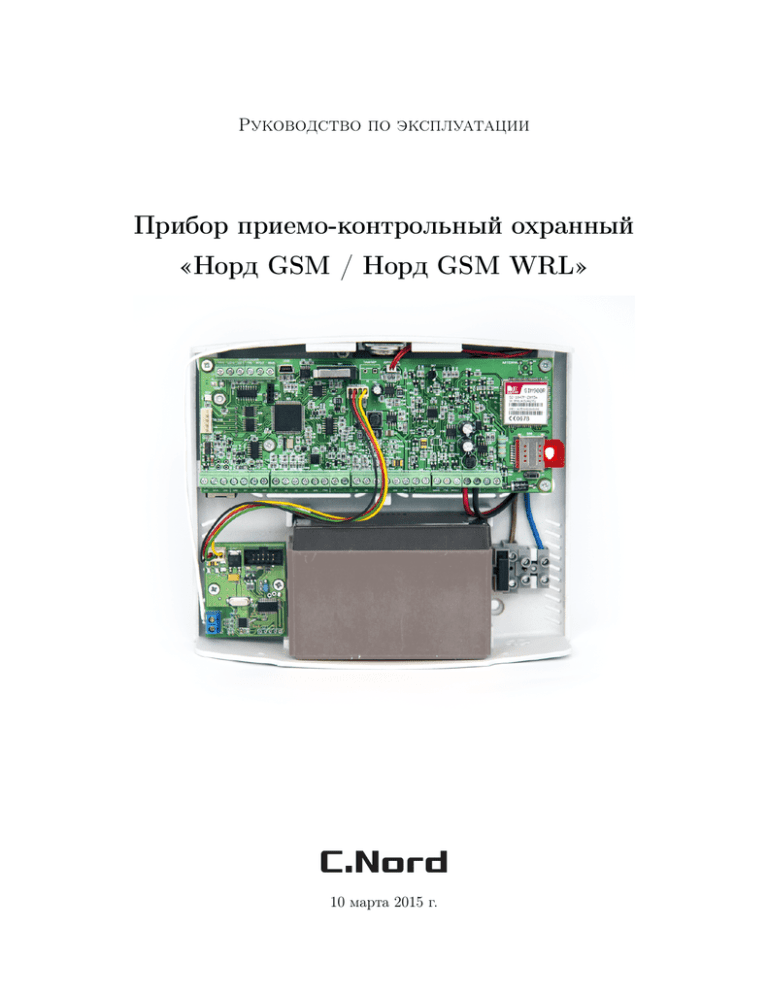
Руководство по эксплуатации Прибор приемо-контрольный охранный «Норд GSM / Норд GSM WRL» 10 марта 2015 г. Содержание 1 Техническое описание 2 1.1 Назначение и возможности . . . . . . . . . . . . . . . . . . . . . . . . . . . . . . . . . . . . . . . . . 2 1.2 Технические возможности . . . . . . . . . . . . . . . . . . . . . . . . . . . . . . . . . . . . . . . . . 2 1.3 Основные технические характеристики . . . . . . . . . . . . . . . . . . . . . . . . . . . . . . . . . 3 1.4 Комплект поставки . . . . . . . . . . . . . . . . . . . . . . . . . . . . . . . . . . . . . . . . . . . . . 7 1.5 Устройство изделия . . . . . . . . . . . . . . . . . . . . . . . . . . . . . . . . . . . . . . . . . . . . . 7 1.6 Конструкция изделия . . . . . . . . . . . . . . . . . . . . . . . . . . . . . . . . . . . . . . . . . . . . 8 2 Управление прибором 9 2.1 ТМ-ключ . . . . . . . . . . . . . . . . . . . . . . . . . . . . . . . . . . . . . . . . . . . . . . . . . . . 9 2.2 Клавиатура RX-6 . . . . . . . . . . . . . . . . . . . . . . . . . . . . . . . . . . . . . . . . . . . . . . 10 2.3 Клавиатуры RXN-400 и RXN-410 . . . . . . . . . . . . . . . . . . . . . . . . . . . . . . . . . . . . . 14 3 Монтаж и первый запуск 19 3.1 Монтажная схема прибора . . . . . . . . . . . . . . . . . . . . . . . . . . . . . . . . . . . . . . . . . 19 3.2 Схемы включения охранных шлейфов . . . . . . . . . . . . . . . . . . . . . . . . . . . . . . . . . . 20 3.3 Подключение пожарных датчиков . . . . . . . . . . . . . . . . . . . . . . . . . . . . . . . . . . . . 20 3.4 Настройка GSM-канала . . . . . . . . . . . . . . . . . . . . . . . . . . . . . . . . . . . . . . . . . . . 21 4 Конфигурирование 24 4.1 Подключение прибора к компьютеру . . . . . . . . . . . . . . . . . . . . . . . . . . . . . . . . . . . 24 4.2 Обновление программного обеспечения . . . . . . . . . . . . . . . . . . . . . . . . . . . . . . . . . 30 4.3 Конфигурирование прибора . . . . . . . . . . . . . . . . . . . . . . . . . . . . . . . . . . . . . . . . 31 5 Удалённый доступ к прибору 34 5.1 Описание технологии удалённого доступа . . . . . . . . . . . . . . . . . . . . . . . . . . . . . . . . 34 5.2 Настройка удалённого доступа . . . . . . . . . . . . . . . . . . . . . . . . . . . . . . . . . . . . . . 35 5.3 Удалённое конфигурирование устройств . . . . . . . . . . . . . . . . . . . . . . . . . . . . . . . . . 38 5.4 Удалённое обновление ПО на устройстве 40 . . . . . . . . . . . . . . . . . . . . . . . . . . . . . . . . 6 Таблица кодов событий (ContactID) 44 1 1 Техническое описание 1.1 Назначение и возможности Прибор приёмо-контрольный «Норд GSM» (в дальнейшем – изделие) предназначен для эксплуатации в качестве головного устройства охранного комплекса – прибора приёмо-контрольного охранного (ППКО), устанавливаемого в помещениях на охраняемых объектах. К изделию могут быть подключены различные проводные охранные и пожарные извещатели. При использовании опционального радиорасширителя «СН-Радио» к изделию подключаются беспроводные охранные и пожарные извещатели. Изделие может формировать и передавать на пульт охраны сообщения о событиях, возникающих в процессе его эксплуатации и связанных (посмотрите полный список событий): ∙ ∙ ∙ ∙ ∙ с постановкой (снятием) прибора на охрану; c изменениями состояния его охранных зон; с нарушениями (изменениями) в трафике с ведомыми устройствами охранного комплекса; c изменениями состояния его источников электропитания (основного и резервного); c нарушениями в работе задействованных изделием каналов связи и возникновением иных неисправностей; ∙ со срабатыванием и восстановлением состояния датчика вскрытия его корпуса. Передача извещений изделием может осуществляться с помощью как изначально встроенных, так и дополнительно устанавливаемых в него коммуникаторов, использующих различные (дополнительные) каналы связи с пультом охраны: ∙ по сетям сотовой телефонной связи стандарта GSM 900/1800 двух различных операторов посредством встроенного абонентского GSM-терминала; ∙ по сети Ethernet с помощью опционально устанавливаемого в изделие модуля «Адаптер Ethernet», который подключается к специализированной гнездовой линейке основной платы изделия; ∙ по радиоканалу с помощью опционально устанавливаемого в изделие радиопередатчика CB, VHF или UHF диапазона. Изделие содержит в своем составе источник бесперебойного электроснабжения, осуществляет автоматическое обслуживание установленного в его корпус источника резервного электропитания на протяжении всего срока его эксплуатации, способно обеспечивать электроснабжение подключаемых модулей связи (коммуникаторов) и устройств расширения его функциональных возможностей в рамках допустимых потребляемых мощностей. 1.2 Технические возможности ∙ конфигурирование 8 проводных шлейфов сигнализации (ШС), предназначенных для приёма извещений от аналоговых ручных и автоматических пожарных и охранных извещателей, приборов приёмноконтрольных охранных и охранно-пожарных через выходы реле ПЦН; ∙ конфигурирование 31 шлейфа сигнализации, построенного на беспроводных извещателях; ∙ возможность пораздельной постановки ШС на охрану и снятия с охраны; ∙ возможность работы с собственными независимыми разделами; ∙ управление исполнительными устройствами и средствами автоматики с помощью выходов управления типа «открытый коллектор»; ∙ управление режимом работы изделия с помощью клавиатуры типа RXN-400/410, RX-6, электронных ключей Touch Memory, считывателя рroximity карт; ∙ звуковая и световая сигнализация в режиме «Тревога» и «Пожар»; ∙ контроль вскрытия корпуса контроллера; ∙ контроль исправности ШС с автоматическим выявлением обрыва или короткого замыкания, световая и звуковая сигнализация неисправности, формирование извещений для пульта охраны о неисправности; 2 ∙ звуковое и световое оповещение при постановке изделия на охрану и снятии его с охраны; ∙ сохранение информации в журнал событий. 1.3 Основные технические характеристики ∙ Минимальное число обслуживаемых изделием проводных охранных шлейфов, рассчитанных на подключение различных извещателей, – 8; ∙ Число обслуживаемых изделием охранных шлейфов при комплектации его расширителем числа проводных шлейфов – 16; ∙ Максимально допустимое суммарное сопротивление двух проводов каждого шлейфа – не более 330 Ом; ∙ Число беспроводных (автономных) оконечных устройств, поддерживаемых изделием при установке в него радиоканального блока расширения шлейфов сигнализации «СН-РАДИО» - до 31; ∙ Для совместной работы с изделием в варианте исполнения «Норд GSM WRL» (с установленным радиорасширителем «СН-РАДИО») могут использоваться следующие оконечные устройства: – – – – – – – извещатели охранные магнитоконтактные радиоканальные «СН-СМК»; извещатели охранные ручные радиоканальные «СН-БРЕЛОК»; извещатели пожарные радиоканальные «СН-ДЫМ»; извещатели охранные объемные оптико-электронные радиоканальные «СН-ИК»; извещатели охранные поверхностные звуковые радиоканальные «СН-СТЕКЛО»; ретранслятор извещений «СН-РЕТР»; другие устройства, поддерживающие протокол обмена «СН-Контакт-Р». Опциональный радиорасширитель «СН-РАДИО» подключается к основной плате изделия посредством специализированного 4-х контактного разъема по интерфейсу RS-232(V.24) (с уровнями сигналов TTL-логики), через этот же разъем осуществляется электропитание радиорасширителя. ∙ Число контролируемых изделием состояний проводных шлейфов – до четырех («норма», «тревога», «обрыв», «замыкание»), тип каждого из организуемых шлейфов – нормально замкнутый, нормально разомкнутый, без оконечных резисторов, с одним или двумя оконечными резисторами – задается пользователем при конфигурировании изделия; ∙ Изделие допускает подключение в охранные проводные шлейфы четырехпроводных пожарных датчиков, обеспечивая возможность их автоматического перезапуска (сброса тревожного состояния) коммутацией в линии их электропитания. Максимальный ток потребления всеми подключаемыми к изделию проводными датчиками ограничен номиналом самовосстанавливающегося термопредохранителя и не должен превышать 200 мА; ∙ Изделие оборудовано микропереключателем, установленным на его плате, и выполняющим роль датчика вскрытия корпуса (тампер). Дополнительно предусмотрена возможность установки на плату изделия клеммной колодки для подключения внешнего датчика вскрытия (для варианта исполнения изделия в металлическом корпусе); ∙ Изделие имеет энергонезависимую память для хранения сформированных им извещений; ∙ Отправка изделием извещений может осуществляться по четырем независимым каналам связи: – По сетям сотовой телефонной связи стандарта GSM 900/1800 двух различных операторов посредством встроенного абонентского терминала SIM900R; – По сети Ethernet с помощью опционально устанавливаемой в изделие устройства «Адаптер Ethernet» и подключаемой к специализированной гнездовой линейке основной платы изделия; – По радиоканалу в диапазонах СВ, VHF, UHF с помощью дополнительно устанавливаемого радиопередатчика, подключаемого к разъему интерфейса «TR-100 OUT» изделия (для исполнения изделия в металлическом корпусе). 3 ∙ Для доставки извещений посредством сетей сотовой связи изделие может задействовать следующие транспорты: – – – – GPRS; CSD; VOICE (голосовой канал с использованием DTMF-кодировки); SMS; ∙ В изделии предусмотрена возможность установки двух пользовательских SIM различных операторов сотовой связи в один двухъярусный держатель SIM; ∙ Выбор рабочей SIM происходит автоматически, в соответствии с установленным алгоритмом работы модуля сотовой связи. Помимо этого предусмотрен ручной выбор текущей SIM при нажатии пользователем на малогабаритную тактильную кнопку, установленную на основной плате изделия; ∙ Изделие позволяет оценивать уровень сигнала в сетях сотовой связи задействованных операторов в месте установки изделия раздельно по каждой из двух SIM-карт с последующим визуальным отображением его оценки с помощью встроенного технологического светодиода; ∙ Изделие в пластиковом корпусе комплектуется малогабаритной штыревой GSM-антенной без фидера с угловым разъемом типа SMA-male, подключенной к радиочастотному разъему (типа SMA-female) его печатной платы. Помимо этого конструкцией пластикового корпуса предусмотрена возможность работы изделия совместно с выносной антенной дипольного типа (с аналогичным разъемом) в целях улучшения качества связи с базовой станцией оператора сотовой связи. При исполнении изделия в железном корпусе оно комплектуется исключительно выносной антенной дипольного типа. ∙ Изделие обеспечивает поддержку протокола 1-Wire в ранге «master» на разъеме соответствующего интерфейса, позволяя осуществлять постановку и снятие его с охраны, например, устройствами из серии DS1990A, подключать выносные датчики температуры, устройства аппаратного расширения портов контроллера и т. п. (поддержка тех или иных устройств на шине 1-Wire определяется программной версией контроллера изделия). Линия «LED» интерфейса 1-Wire защищена от короткого замыкания и предназначена для подключения внешнего светодиода, отображающего статусное состояние изделия, с током потребления до 8 мА (например, светодиода, расположенного в лузе считывателя iButton); ∙ Изделие оборудовано клеммами для подключения проводных клавиатур, работающих в протоколе SecuBUS («PIMA Electronic Systems Ltd», Израиль). Силовые линии клавиатурного интерфейса защищены от короткого замыкания самовосстанавливающимся термопредохранителем, отсутствие или нарушение трафика в клавиатурном интерфейсе выявляется контроллером изделия; ∙ К изделию может быть подключена пьезоэлектрическая сирена для акустического подтверждения состояния «Тревога» с током потребления до 200 мА, при этом изделием выявляются такие неисправности в цепи ее подключения, как обрыв и короткое замыкание, причем как при отсутствии, так и при наличии сигнала «Тревога». Выход для подключения сирены защищен самовосстанавливающимся термопредохранителем; ∙ Изделие имеет два управляемых дискретных выхода типа «открытый коллектор», позволяющих подключать к изделию коммутируемую нагрузку, например, электромагнитные реле, акустические или опто-электрические приборы. Максимально допустимый втекающий ток нагрузки дискретных выходов FIRE и DEFECT - 500 мА; максимально допустимое постоянное напряжение, подводимое к указанным выходам - плюс 50 В; ∙ На основной плате установлен многофункциональный трёхцветный технологический светодиод, предназначенный для отображения текущего состояния изделия и оценочных значений некоторых контролируемых им параметров; ∙ Изделие обеспечивает голосовую поддержку пользователя (обслуживающего персонала) путем воспроизведения через встроенную динамическую головку аудио-файлов при обнаружении проблем, препятствующих нормальной эксплуатации изделия, например, при выявлении неисправностей в охранных шлейфах c конкретизацией ее характера и места обнаружения, достижении отрицательного баланса счета за услуги охраны и т.п. 4 ∙ Изделие снабжено вертикальным разъемом типа «mini USB B» для возможности его конфигурирования после подключения к USB – порту компьютера; ∙ Посредством специализированного программного обеспечения возможно удаленное изменение конфигурационных параметров изделия, а также обновления программного обеспечения его контроллера; ∙ Электропитание изделия может осуществляться от двух независимых источников электроснабжения. ∙ Основной источник: однофазная сеть переменного тока 220В 50 Гц по ГОСТ13109-97. ∙ В качестве резервного источника могут использоваться: – Устанавливаемая в корпус изделия шестиэлементная свинцово - кислотная аккумуляторная батарея (АБ), соответствующая стандарту МЭК 1056-1, номинальным напряжением 12,6 В емкостью до 2,2 Ач. Например, DELTA DTM 12022. Предельные габаритные размеры АКБ, устанавливаемой в отсек пластикового корпуса, мм, не более – 103х45х73. – Внешний источник бесперебойного электроснабжения (UPS) номинальным выходным напряжением 12 В и допустимой токовой нагрузкой не менее 1,5 А с установленной в нем АКБ требуемой химической системы. Тип применяемого резервного источника (аккумулятор или UPS) задается пользователем при конфигурировании изделия. ∙ Диапазон допустимых напряжений основного источника электропитания, В – от 127 до 264; ∙ Диапазон допустимых напряжений резервного источника электропитания, В – от 10,0 до 14,4; ∙ Ток, потребляемый от основного источника электропитания при максимальном токе нагрузки, полностью заряженной (или не подключенной) АКБ и напряжении источника 230 В - не более 300 мА; ∙ Изделие обеспечивает автоматическое обслуживание устанавливаемой в него АКБ, включающее в себя: – возможность «щадящего» заряда глубоко разряженной АКБ током в (100±20)мА до достижения напряжения на ней в (11,5±0,2)В; – заряд АКБ, достигшей напряжения (11,5±0,2)В, током в (230±20)мА; – достижение конечного напряжения на АКБ в (14,0±0,2)В с последующим удержанием его в диапазоне (13,6 ÷14,0)В в целях компенсации тока ее саморазряда; – возможность автоматического отключения разряженной АКБ в отсутствие основного источника электроснабжения при достижении напряжения на ней в (9,0±0,3)В. Опция может быть исключена пользователем при конфигурировании изделия; – ограничение тока, потребляемого изделием от автоматически отключенной АКБ, величиной, не превышающей 25 мкА; – устойчивость как к обрыву, так и к короткому замыканию (КЗ) в цепи АКБ неограниченно по времени, при этом питание изделия будет осуществляться от основного источника; – защиту от «переполюсовки» при ошибочном подключении к клеммам АКБ, – автоматическое периодическое тестирование АКБ и оценку ее состояния по совокупности нескольких параметров c последующей отправкой соответствующих извещений на пульт охраны; – автоматический «тренинг» АКБ путем периодического кратковременного отбора импульса тока во встроенную в изделие низкоомную нагрузку. Данная процедура реализует алгоритм заряда «ассиметричным знакопеременным током», благоприятно сказывающимся как на полноте заряда, так и на продолжительности жизненного цикла АКБ, эксплуатируемой в буферном режиме. ∙ Изделие рассчитано на непрерывный (круглосуточный) режим работы в диапазоне рабочих температур (без учета температурных ограничений на резервный источник электропитания) от минус 25 o С до плюс 50 o С; Допустимый диапазон температур эксплуатации изделия с резервным источником определяется характеристиками установленной в нем АКБ, и в первую очередь - предельно допустимыми значениями температур при ее заряде. 5 ∙ Габаритные размеры корпуса изделия из пластика, мм, не более, - 188х200х62; ∙ Масса изделия в пластиковом корпусе (без резервного источника электропитания, сетевого шнура и упаковки), кг, не более, - 0,6; 6 1.4 Комплект поставки Наименование 1.5 Количество Норд GSM 1 шт. Резистор выводной 0,25 Вт (0,16 Вт) – 2,2 кОм 16 шт. Резистор выводной 0,25 Вт (0,16 Вт) – 4,3 кОм 16 шт. Вставка плавкая ВПБ6-7-1,0 А - 250В 1 шт. Пластиковый фиксатор АБ емкостью 1,2 Ач в корпусе изделия 1 шт. Винт крепежный DIN 7981 M2,9 x 6,5 самонарезающий 1 шт. Паспорт 1 шт. Упаковка 1 шт. Устройство изделия Изделие состоит из следующих основных функциональных узлов, размещенных в пластиковом корпусе: ∙ Платы «Норд GSM» СЛГК.425513.032 с установленными на ней элементами, коммуникационными разъемами, датчиком вскрытия корпуса TAMPER и технологическим светодиодом; ∙ Штыревой GSM-антенны типа 2J010-C109N, подключенной посредством радиочастотного разъема SMA к плате «Норд GSM»; ∙ Малогабаритной динамической головки номинальной электрической мощностью 1,0 Вт подключенной к специализированному разъему платы «Норд GSM»; ∙ Модуля сетевого электропитания типа LPH-18-12 или LPV-20-12 с выходным напряжением 12B; ∙ Трехконтактной электрической колодки типа DG801-03P-11 для подключения сетевых проводов и заземления с установленным в ней сетевым предохранителем (плавкой вставкой) номиналом 1,0 А; ∙ АКБ (в комплект поставки изделия не входит), подключаемой черно-красным кабелем АБ-10 к клеммам платы «Норд GSM». ∙ Опционального модуля «Адаптер Ethernet» СЛГК.468351.021, являющегося коммуникатором в сети Ethernet и устанавливаемой снизу основной платы «Норд GSM»; ∙ Опциональной платы блока расширения шлейфов сигнализации радиоканального «СН-РАДИО» БФЮК.468157.020, вместо нее также может устанавливаться плата расширителя числа проводных шлейфов. Основой изделия является плата «Норд GSM» размерами 180 х 70 (мм) с четырьмя посадочными отверстиями. На верхней стороне платы расположены: ∙ ∙ ∙ ∙ ∙ ∙ ∙ ∙ ∙ ∙ ∙ Контроллер типа STM32F207VET6; Модуль сотовой связи SIM900R; Держатель двух SIM-карт; Кнопка переключения каналов связи; Микросхема FLASH-памяти объемом в 4 Мб для хранения резервных копий программ контроллера и организации энергонезависимой памяти сформированных извещений; Микросхемы и разъем интерфейса TR-100_OUT; Компоненты интерфейса 1-Wire; Компоненты клавиатурного интерфейса SecuBUS; Драйверы дискретных выходов; Технологический двухцветный светодиод; Микропереключатель датчика вскрытия корпуса; 7 ∙ Источник бесперебойного электропитания; ∙ Стабилизаторы с выходными напряжениями в 3,3; 4,5 и 5,0 В; ∙ Клеммные соединители для подключения модуля сетевого электропитания, АКБ, охранных шлейфов, интерфейсов 1-Wire, RS-485, SecuBUS, дискретных выходов и внешнего датчика вскрытия корпуса (опционально); ∙ Разъем интерфейса TR-100_OUT; ∙ Разъем для подключения динамической головки; ∙ Разъем для подключения радиоканального блока расширения шлейфов; ∙ Разъем типа «mini USB B» для установки рабочих параметров изделия (для его конфигурирования). На нижней стороне платы «Норд GSM» расположены только два соединителя: ∙ Радиочастотный разъем типа SMA-female для подключения внутренней или внешней GSM-антенны; ∙ 8-ми контактная гнездовая линейка для подключения опционального модуля «Адаптер Ethernet». Модуль «Адаптер Ethernet» имеет размеры 55х20 мм и одно посадочное отверстие для крепления к основной плате с помощью винта, пропущенного через установочную втулку. На плате модуля «Адаптер Ethernet»: ∙ ∙ ∙ ∙ Стабилизатор напряжения 3,3 В; Сетевой контроллер ENC28J60/SS; 8-ми контактная штыревая линейка для коммуникации с платой «Норд GSM»; Сетевая розетка LU1T516-43 (Wiznet). Плата блока расширения «СН-РАДИО» имеет габаритные размеры 51х43х20 мм и два отверстия для ее крепления к несущей конструкции. На плате расположены: ∙ ∙ ∙ ∙ Стабилизатор напряжения 3,3 В; Трансивер MRF49XA, работающий в ISM – диапазоне 433 МГц; Контроллер PIC18F26K20; Разъем интерфейса RS-232(V.24) для подключения четырехпроводным кабелем к головной плате «Норд GSM»; ∙ Штыревая антенна в виде отрезка одножильного изолированного медного провода, зафиксированная винтом клеммного соединителя. Плата расширителя числа проводных шлейфов имеет габаритные размеры 54х43х20 мм и два отверстия для ее крепления к несущей конструкции. На плате расположены: ∙ Шестнадцать клеммных соединителей для подключения проводов шлейфов; ∙ Шестнадцать диодов развязки типа 1N4148 (на нижней стороне). 1.6 Конструкция изделия Пластиковый корпус изделия состоит из двух частей (донышка и крышки), заходящих друг в друга и фиксируемых друг относительно друга в их нижней части одним саморезом. В донышке корпуса предусмотрено несколько выемок для пропуска сетевого кабеля, монтажных проводов и фидера выносной GSM – антенны. Модуль сетевого электропитания и электрическая колодка установлены в нижней части корпуса. Их крепление обеспечивается направляющими и ограничителями из пластика, модуль электропитания дополнительно зафиксирован сверху металлической скобой, притянутой двумя саморезами к стойкам донышка корпуса. Плата «Норд GSM» устанавливается на 4 стойки донышка с крепежными отверстиями под удерживающие её саморезы. Платы расширителей числа шлейфов (проводного, либо радиоканального), имеющие одинаковые посадочные места, устанавливаются в левой нижней части донышка и крепятся саморезами к двум его вертикальным стойкам. Штыревая антенна радиоканального расширителя располагается вдоль левой стороны корпуса вертикально снизу вверх. 8 2 Управление прибором Для взятия / снятия прибора могут использоваться следующие устройства управления: ∙ ∙ ∙ ∙ ∙ 2.1 ТМ-ключ; клавиатура RX-6; клавиатура RXN-400 / RXN-410; беспроводной брелок; мобильное приложение MyAlarm. ТМ-ключ Прибор «Норд GSM» обладает встроенным интерфейсом для подключения считывателей ТМ-ключей. Кроме того, в приборе предусмотрена возможность подключения светодиодного индикатора, который размещен непосредственно в корпусе некоторых моделей считывателей ТМ-ключей. Светодиодный индикатор, размещенный в корпусе ТМ-считывателя, предназначен для индикации считывания ТМ-ключа, взятия и снятия, а также для индикации текущего состояния прибора. Рис. 1: TM-считыватель и ТМ-ключ С помощью одного ТМ-ключа можно взять под охрану или снять с охраны только один раздел. Таким образом, если одному пользователю необходимо иметь возможность ставить или снимать с охраны несколько разделов, то при конфигурировании прибора необходимо связать с таким пользователем несколько ТМ-ключей и закрепить каждый ТМ-ключ за «своим» разделом. 2.1.1 Индикация считывания Если операция считывания ключа завершилась успешно, то прибор индицирует этот факт, вне зависимости от того, найден этот ключ в памяти прибора или нет. Другими словами, при успешном считывании прибор просто подтверждает, что к считывателю поднесен ключ и этот ключ считан. Индикации успешного считывания ТМ-ключа: светодиод «мигает» (включается на 0.1 с. горит, после чего выключается на 0.1 с.) в течение 1 секунды. 2.1.2 Индикация ошибок При успешном считывании ключа возможны следующие ошибки: ∙ ключ не найден в памяти прибора; ∙ отказ от взятия (причины описаны в разделе «Отказ от взятия»). Индикация ошибки: светодиод «мигает» (включается на 0.5 с., после чего выключается на 0.5 с.) в течение 3 секунд. 2.1.3 Индикация снятия Если считан ключ, с помощью которого можно изменять состояние раздела и этот раздел взят под охрану, то раздел снимается с охраны. Индикация снятия выполняется после того, как будет выполнена индикация считывания. Индикация снятия: светодиод включается на 5 секунд и выключается. После того, как будет выполнена индикация снятия с охраны, включается индикация дежурного режима. 9 2.1.4 Индикация взятия Если считывается ключ, с помощью которого можно изменять состояние раздела, то при отсутствии в разделе шлейфов с задержкой на выход выполняется взятие раздела под охрану. Если же в разделе присутствуют шлейфы с задержкой на выход, то начинается отсчет интервала задержки; взятие под охрану выполняется по окончании задержки на выход. Индикация взятия под охрану зависит от того, сколько разделов сконфигурировано в приборе. Один раздел Если в приборе сконфигурирован только один раздел, то после его взятия под охрану светодиод включается и горит постоянно: включается индикация дежурного режима с единственным разделом, взятым под охрану. Несколько разделов Если в приборе сконфигурировано несколько разделов, то индикация после взятия текущего под охрану зависит от того, остались снятые с охраны разделы или нет. Если все разделы взяты под охрану, то светодиод включается и горит постоянно: включается индикация дежурного режима с несколькими разделами, все разделы взяты под охрану. Если же есть хотя бы один раздел, не взятый под охрану, то светодиод включается и горит в течение 20 секунд. После чего включается индикация дежурного режима с несколькими разделами, часть из которых снята с охраны. 2.1.5 Индикация дежурного режима На время индикации считывания, ошибки взятия/снятия, взятия и снятия индикация дежурного режима прерывается. Индикация дежурного режима зависит от того, сколько разделов сконфигурировано в приборе. Один раздел Если в приборе сконфигурирован только один раздел, то светодиод индицирует состояние раздела, наличие тревоги во время охраны и неисправности шлейфов: ∙ ∙ ∙ ∙ светодиод включен непрерывно, если раздел взят под охрану; светодиод выключен, если раздел снят с охраны; светодиод «мигает»1 , если есть неисправности в шлейфах; светодиод «мигает», если после взятия раздела под охрану была тревога и раздел не снимался с охраны. Несколько разделов Если в приборе сконфигурировано несколько разделов, то индицируется только состояние взятия всего прибора, наличие тревоги, когда весь прибор был под охраной, а также неисправности шлейфов. ∙ ∙ ∙ ∙ 2.2 светодиод включен непрерывно, если все разделы прибора взяты под охрану; светодиод выключен, если хотя бы один раздел снят с охраны; светодиод «мигает», если есть неисправности в шлейфах; светодиод «мигает», если после взятия всего прибора под охрану была тревога и раздел, в котором была тревога, не снимался с охраны. Клавиатура RX-6 1 «Мигает» означает, что светодиод включается на 1 секунду, после чего выключается на 1 секунду, после чего снова включается на 1 секунду и т.д. 10 С помощью клавиатуры RX-6 пользователь может выполнить следующие задачи: ∙ узнать состояние раздела (взят / снят); ∙ взять раздел под охрану или снять раздел с охраны; ∙ узнать о начавшейся или продолжающейся задержке на вход или выход; ∙ узнать состояние охраны всего прибора; ∙ узнать о наличии неисправности электропитания прибора; ∙ узнать о наличии неисправности шлейфов. 2.2.1 Взятие и снятие В контрольной панели «Норд GSM» реализована возможность взятия и снятия с охраны нескольких разделов одним кодом пользователя. Настройка разделов, которые могут быть взяты или сняты с охраны конкретным кодом, выполняется при конфигурировании прибора. Взятие и снятие без выбора раздела Если за кодом пользователя закреплен только один раздел, то при наборе кода будет выполнена попытка изменить состояние охраны этого раздела: ∙ если раздел взят под охрану, то при наборе кода он будет снят с охраны; ∙ если раздел снят с охраны, то при наборе кода начнется процедура взятия раздела под охрану. Рис. 2: Клавиатура RX-6 Процедура взятия раздела под охрану подробно описана в разделе «Отказ от взятия». Если взятие под охрану разрешено, то выполняется взятие под охрану, либо включается отсчет интервала задержки на выход, которая сопровождается звуковой и светодиодной индикацией. Если взятие под охрану запрещено, то выполняется звуковая индикация отказа от взятия. Взятие и снятие с выбором раздела Если за кодом пользователя закреплено несколько разделов, то сначала пользователь должен выбрать раздел, состояние которого он хочет изменить, а после этого набрать код. Для выбора раздела пользователь должен нажать на кнопку с цифрой, соответствующей номеру раздела, а после этого – кнопку «#». Предположим, что пользователь хочет снять с охраны раздел номер 2 с помощью кода 1234. Для этого ему нужно нажать на клавиатуре следующую последовательность кнопок: 2#1234 Если пользователь набрал правильный код, за которым закреплено несколько разделов, но предварительно не выбрал раздел, состояние которого он хочет изменить, то такой код обрабатывается, как неправильный. 2.2.2 Индикация На клавиатуре RX-6 расположены три светодиода: «Авария питания», «Охрана», и «Авария шлейфов» (светодиоды перечислены слева направо, если смотреть на лицевую часть клавиатуры). Светодиод «Охрана» («Arm») Для светодиода предусмотрено два режима индикации: дежурный режим и режим взятия. В дежурном режиме светодиод «Охрана» отображает состояние охраны всего прибора: 11 (a) Светодиод «Охрана» (b) Светодиод «Авария питания» (c) Светодиод «Авария шлейфа» Рис. 3: Индикация на клавиатуре RX-6 ∙ если для прибора сконфигурирован только один раздел, то светодиод включен, если этот раздел взят под охрану, и выключен, если снят; ∙ если для прибора сконфигурировано несколько разделов, то светодиод включен, если все разделы взяты под охрану, и выключен, если хотя бы один раздел снят с охраны; ∙ если ни одно из условий, описанных выше, не выполняется, то светодиод выключен. В режиме взятия светодиод «быстро мигает» в течение интервала задержки на выход. Светодиод «Авария питания» Светодиод расположен слева от светодиода «Охрана» («Arm»), если смотреть на лицевую часть клавиатуры. Светодиод предназначен для индикации отсутствия основного питания, а также для индикации неисправности резервного источника питания: ∙ светодиод включен, если присутствует основное питание, а источник резервного питания отсутствует, разряжен или неисправен; ∙ светодиод «медленно мигает», если отсутствует основное питание; ∙ светодиод выключен, если присутствует основное питание, а неисправности резервного питания отсутствуют. Неисправность источника резервного питания индицируется только в том случае, если в настройках прибора в качестве источника резервного питания указана аккумуляторная батарея, а также включен контроль качества резервного источника питания. Светодиод «Авария шлейфа» Светодиод расположен справа от светодиода «Охрана» («Arm»), если смотреть на лицевую часть клавиатуры. Светодиод включен, если присутствует любая неисправность хотя бы в одном включенном шлейфе. Светодиоды для подсветки кнопок «1» – «6» Светодиоды предназначены для индикации состояния охраны первых шести разделов прибора, при условии, что для прибора сконфигурировано больше одного раздела. 12 Цифра на кнопке соответствует порядковому номеру раздела. Светодиод подсветки кнопки включен, если раздел взят под охрану. Светодиод подсветки кнопки выключен, если раздел снят с охраны. Звуковая индикация Нажатие кнопок на клавиатуре сопровождается звуковым сигналом, подтверждающим нажатие. Отсчет интервала задержки на вход или интервала задержки на выход индицируется прерывистым звуком, который воспроизводится в течение всего интервала задержки. Звуковая индикация задержки на вход или выход отключается при нажатии на любую кнопку на клавиатуре. В отличие от светодиода «Охрана», который индицирует только задержку на выход, звуковой извещатель, встроенный в клавиатуру RX-6, индицирует и задержку на выход, и задержку на вход. Индикация отказа от взятия Для индикации отказа от взятия используется звуковая индикация: четыре одиночных звуковых сигнала. 13 Рис. 4: Состояния охраны первых шести разделов 2.3 Клавиатуры RXN-400 и RXN-410 С помощью клавиатуры RXN-400 пользователь может выполнить следующие задачи: ∙ узнать состояние раздела (взят / снят); ∙ взять раздел под охрану или снять раздел с охраны; ∙ узнать о начавшейся или продолжающейся задержке на вход или выход; ∙ узнать состояние всего прибора; ∙ узнать о наличии неисправности электропитания прибора; ∙ узнать о наличии неисправностей. Клавиатура RXN-410 отличается от RXN-400 дисплеем увеличенного размера. Рис. 5: Клавиатура RXN-400 2.3.1 Взятие и снятие В контрольной панели «Норд GSM» реализована возможность взятия и снятия с охраны нескольких разделов одним кодом пользователя. Настройка разделов, которые могут быть взяты или сняты с охраны конкретным кодом, выполняется при конфигурировании прибора. Взятие и снятие без выбора раздела Если за кодом пользователя закреплен только один раздел, то при наборе кода будет выполнена попытка изменить состояние охраны этого раздела: ∙ если раздел взят под охрану, то при наборе кода он будет снят с охраны; ∙ если раздел снят с охраны, то при наборе кода начнется процедура взятия раздела под охрану. Процедура взятия раздела под охрану подробно описана в разделе «Отказ от взятия». Если взятие под охрану разрешено, то выполняется взятие под охрану, либо включается отсчет интервала задержки на выход, которая сопровождается звуковой, светодиодной и экранной индикацией. Если взятие под охрану запрещено, то выполняется звуковая индикация отказа от взятия, а на экране клавиатуры отображается причина, по которой взятие невозможно. Взятие и снятие с выбором раздела Если за кодом пользователя закреплено несколько разделов, то сначала пользователь должен выбрать раздел, состояние которого он хочет изменить, а после этого набрать код. Для выбора раздела пользователь должен сначала ввести номер раздела, состояние которого он хочет изменить, а после этого нажать на кнопку «#». Предположим, что пользователь хочет снять с охраны раздел номер 2 с помощью кода 1234. Для этого ему нужно нажать на клавиатуре следующую последовательность кнопок: 2#1234 Если пользователь набрал правильный код, за которым закреплено несколько разделов, но предварительно не выбрал раздел, состояние которого он хочет изменить, то такой код обрабатывается, как неправильный. 14 2.3.2 Светодиодная индикация На клавиатуре RXN-400 расположены два светодиода: «Авария» и «Охрана». Светодиод «Охрана» Для светодиода предусмотрено два режима индикации: дежурный режим и режим взятия. В дежурном режиме светодиод «Охрана» отображает состояние охраны всего прибора: ∙ если для прибора сконфигурирован только один раздел, то светодиод включен, если этот раздел взят под охрану, и выключен, если снят; ∙ если для прибора сконфигурировано несколько разделов, то светодиод включен, если все разделы взяты под охрану, и выключен, если хотя бы один раздел снят с охраны; ∙ если ни одно из условий, описанных выше, не выполняется, то светодиод выключен. В режиме взятия светодиод «быстро мигает» в течение интервала задержки на выход. Светодиод «Авария» Светодиод предназначен для индикации отсутствия основного питания, а также для индикации неисправности резервного источника питания: ∙ светодиод включен, если присутствует основное питание, а источник резервного питания отсутствует, разряжен или неисправен; ∙ светодиод «медленно мигает», если отсутствует основное питание; ∙ светодиод выключен, если присутствует основное питание, а неисправности резервного питания отсутствуют. Неисправность источника резервного питания индицируется только в том случае, если в настройках прибора в качестве источника резервного питания указана аккумуляторная батарея, а также включен контроль качества резервного источника питания. 2.3.3 Звуковая индикация Нажатие кнопок на клавиатуре сопровождается звуковым сигналом, подтверждающим нажатие. Отсчет интервала задержки на вход или интервала задержки на выход индицируется прерывистым звуком, который воспроизводится в течение всего интервала задержки. Звуковая индикация задержки на вход или выход отключается при нажатии на любую кнопку на клавиатуре. В отличие от светодиода «Охрана», который индицирует только задержку на выход, звуковой извещатель, встроенный в клавиатуру RXN-400, индицирует и задержку на выход, и задержку на вход. 2.3.4 Экранная индикация Клавиатура RXN-400 снабжена двухстрочным жидкокристаллическим индикатором, в каждой строке которого может быть отображено до 16 алфавитно-цифровых символов. Информация, которая отображается на экране клавиатуры RXN-400, зависит от текущего состояния прибора, а также от операций, которые выполняет пользователь. Дежурная индикация – прибор полностью снят с охраны Если все разделы прибора сняты с охраны и пользователей не выполняет никаких операций с клавиатурой, то на экране клавиатуры отображается текущая дата и текущее время, а также информация о текущих неисправностях прибора, если они есть. 15 Информация о текущей дате и времени отображается в первой строке экрана. Информация об имеющихся неисправностях отображается во второй строке экрана. Пример дежурного экрана клавиатуры, когда прибор полностью снят с охраны: 12.02.2015 10:25 220В НЕ ПОДКЛЮЧ. Если в приборе имеется несколько неисправностей, то на экране клавиатуры отображается только одна, самая приоритетная. Перечень неисправностей (перечислены в порядке приоритета при отображении): Неисправность Описание ОПЛАТИТЬ ОХРАНУ! Строка отображается в том случае, если в настройках объекта, которые выполняются в программном обеспечении «Центр охраны», выставлено одно из значений, подразумевающих информирование пользователя контрольной панели о необходимости оплаты услуг охраны. 220В НЕ ПОДКЛЮЧ. Строка отображается в том случае, если отсутствует основное питание прибора. При конфигурировании прибора может быть включен запрет на взятие прибора под охрану при отсутствии основного питания. НЕТ IP-СВЯЗИ Строка отображается при отсутствии IP-подключения (по Ethernet или GPRS) к «Центру охраны». При конфигурировании прибора может быть включен запрет на взятие прибора под охрану при отсутствии IP-связи с «Центром охраны». КОРПУС ОТКРЫТ! Строка отображается, если корпус прибора открыт. ЗОНА NN НЕИСПРАВ Строка отображается, если в проводном или беспроводной шлейфе, подключенном к прибору, обнаружена неисправность: обрыв или короткое замыкание в шлейфе, отсутствие связи с беспроводным устройством, разряд источника питания беспроводного устройства и т.д. АКБ НЕ ПОДКЛЮЧЕНА Строка отображается, если источник резервного питания не подключен к прибору. АКБ РАЗРЯЖЕНА Строка отображается, если значение напряжения, измеренное на клеммах для подключения источника резервного питания, свидетельствует о том, что источник резервного питания разряжен. Дежурная индикация – прибор частично взят под охрану Если часть разделов прибора взята под охрану, а часть – снята с охраны и пользователь не выполняет никаких операций с клавиатурой, то на экране клавиатуры отображается текущее время, а также список разделов, взятых под охрану. Информация о наличии разделов, взятых под охрану, и текущее время отображаются в первой строке экрана. Список номеров разделов, взятых под охрану, отображается во второй строке экрана. Пример дежурного экрана клавиатуры, когда прибор частично взят под охрану: ВЗЯТ 10:25 РАЗДЕЛЫ 1,4,5 Дежурная индикация – прибор полностью взят под охрану Если прибор полностью взят под охрану и пользователь не выполняет никаких операций с клавиатурой, то на экране клавиатуры отображается текущее время, а также информация о том, что прибор полностью взят под охрану. Пример дежурного экрана клавиатуры, когда прибор полностью взят под охрану: 16 ВЗЯТ 10:25 ВСЕ РАЗДЕЛЫ Если для прибора сконфигурирован только один раздел, то при его взятии под охрану строка ВСЕ РАЗДЕЛЫ не отображается. Индикация взятия Если взятие разрешено и задержки на выход нет, то в первой строке экрана клавиатуры в течение 3 секунд отображается фраза ВЗЯТИЕ. . . , после чего экран клавиатуры переключается в дежурный режим, соответствующий состоянию охраны прибора. Если есть задержка на выход, то в течение задержки на выход в первой строке экрана клавиатуры отображается фраза ВЗЯТИЕ. . . NN, где NN – время в секундах, в течение которого будет продолжаться задержка на выход. Информация о времени, в течение которого будет продолжаться задержка на выход, обновляется каждую секунду. Светодиодная, звуковая и экранная индикация задержки на выход отключается при нажатии на любую кнопку на клавиатуре. Если в настройках объекта, которые выполняются в программном обеспечении «Центр охраны», выставлено одно из значений, подразумевающих информирование пользователя о необходимости оплаты услуг охраны во время взятия и снятия, то во второй строке экрана клавиатуры отображается фраза ОПЛАТИТЬ ОХРАНУ! Пример экрана клавиатуры с индикацией взятия: ВЗЯТИЕ... 18 ОПЛАТИТЬ ОХРАНУ! Индикация снятия Если снятие разрешено, то в первой строке экрана клавиатуры в течение 3 секунд отображается СНЯТИЕ. . . , после чего экран клавиатуры переключается в дежурный режим, соответствующий состоянию охраны прибора. Если в настройках объекта, которые выполняются в программном обеспечении «Центр охраны», выставлено одно из значений, подразумевающих информирование пользователя о необходимости оплаты услуг охраны во время взятия и снятия, то во второй строке экрана клавиатуры отображается фраза ОПЛАТИТЬ ОХРАНУ! Пример экрана клавиатуры с индикацией снятия: СНЯТИЕ... Индикация отказа от взятия Если при взятии под охрану будет обнаружена причина, по которой взятие под охрану невозможно, то на экране клавиатуры отображается информация об отказе от взятия, а кроме того, отображается причина отказа. Кроме того, для индикации отказа от взятия используется звуковая индикация: четыре одиночных звуковых сигнала. В первой строке экрана клавиатуры отображается фраза ОТКАЗ ОТ ВЗЯТИЯ. Во второй строке экрана клавиатуры отображается одна возможных причин отказа от взятия: ∙ ОПЛАТИТЬ ОХРАНУ! ∙ 220В НЕ ПОДКЛЮЧ. ∙ НЕТ IP-СВЯЗИ 17 ∙ КОРПУС ОТКРЫТ! ∙ ЗОНА NN НЕИСПРАВ ∙ ЗОНА NN ТРЕВОГА Соответствие фраз, отображаемых при отказе от взятия, причинам, вызвавшим отказ, приведено выше. Экранная индикация отказа от взятия отображается в течение 5 секунд, после чего экран клавиатуры переключается в дежурный режим, соответствующий состоянию охраны прибора. 18 3 3.1 Монтаж и первый запуск Монтажная схема прибора 19 3.2 Схемы включения охранных шлейфов Сигнальные кабели шлейфов подключаются к клеммам Z1-Z8. Общие кабели шлейфов подключаются к клеммам GND. Плюсовые кабели питания шлейфов (12 В) подключаются к клеммам PWR. Применение оконечных резисторов позволяет определить четыре состояние шлейфа: Норма, Тревога, Обрыв, КЗ. 3.3 3.3.1 Подключение пожарных датчиков Четырехпроводные пожарные датчики Четырехпроводные пожарные датчики подключаются аналогично обычным охранным извещателям. Два провода – на клеммы нужной зоны: один – на клемму Z1..Z8, второй – на клемму GND соответствующей группы зон. Оставшиеся два провода (питание датчика) – к клеммам GND и PWR. 20 Если необходимо осуществлять сброс питания пожарных датчиков после тревоги, то «плюсовой» провод питания датчика нужно подключить к клемме SMOKE на приборе. В таком случае после завершения интервала повтора тревог (см. раздел «Конфигурирование») питание с датчиков будет кратковременно отключаться. 3.3.2 Двухпроводные пожарные датчики Двухпроводные пожарные датчики подключаются к прибору только через устройство согласования, которое позволяет подключать двухпроводные датчики по четырехпроводной схеме. В качестве такого устройства может выступать, к примеру, УС-02, производимое компанией «Рубеж». Пример подключения пожарных датчиков с использованием УС-02: 3.4 Настройка GSM-канала Прибор оснащён встроенным GSM-модемом, который может работать поочерёдно с одной из двух установленных SIM-карт. 3.4.1 Установка SIM-карт Держатель для SIM-карт раположен в правой части платы прибора. Снизу (ближе к плате) находится основная SIM-карта (SIM1), сверху – резервная (SIM2). SIM-карты устанавливаются в держатель контактной площадкой в сторону платы. Перед установкой SIM-карт в прибор обязательно полностью обесточьте его, в противном случае SIM-карта может быть выведена из строя статическим электричеством. Перед установкой SIM-карты в прибор не забудьте отключить запрос PIN-кода. Если PIN-код не отключить: во-первых, прибор не сможет использовать данную SIM-карту; во-вторых, SIM-карта может заблокироваться после нескольких попыток активации. Если вы используете только одну SIM-карту, обязательно устанавливайте её в слот для основной SIM-карты – ближе к плате. 3.4.2 Проверка уровня GSM-сигнала Перед началом эксплуатации прибора обязательно нужно проверить уровень сигнала в предполагаемом месте установки прибора. Это 21 можно сделать при помощи светодиода HL1, который находится в левой части платы прибора. После включения прибора светодиод HL1 индицирует продолжительной вспышкой одного из цветов выбранный прибором канал связи: ∙ желтый – канал Ethernet ∙ зеленый – канал GSM, SIM1 ∙ красный – канал GSM, SIM2 Если светодиод горит зеленым или красным цветом, значит происходит попытка инициализации соответствующей SIM-карты и регистрация в сети GSM. После того, как прибор успешно завершит регистрацию в сети, с помощью светодиода HL1 отображается уровень сигнала GSM (RSSI): ∙ зеленые вспышки – удовлетворительный уровень сигнала (больше 10 единиц) ∙ красные вспышки – плохой уровень сигнала (меньше или равен 10 единицам) Вспышки, индицирующие уровень сигнала, продолжаются в течение 5 секунд. При плохом уровне сигнала GSM необходимо перенести прибор в другое место, либо установить выносную GSM-антенну. 3.4.3 Переключение на «следующий» канал связи Для того чтобы проверить работу всех каналов связи можно воспользоваться кнопкой S1, расположенной в правой части платы устройства рядом с держателем SIM-карт. После нажатия на кнопку S1 прибор принудительно переключится на следующий доступный канал связи. Нажатие на кнопку S1 подтверждается индикацией: светодиод HL1 последовательно загорается красным, желтым и зеленым цветом, после чего выключается. Последовательность переключения каналов: Ethernet −→ GSM SIM1 (основная) −→ GSM SIM2 (резервная) −→ Ethernet. . . 3.4.4 Подключение выносной GSM-антенны Для того чтобы подключить выносную антенну вместо внутренней, нужно выполнить следующую последовательность действий: ∙ вынуть плату прибора из корпуса, открутив крепежные саморезы; ∙ заменить внутреннюю антенну на выносную; ∙ проверить, что плата с установленной выносной антенной плотно прилегает к стойкам крепления (иногда радиус сгиба фидера в месте подключения антенны мешает установке платы в штатное положение); ∙ при необходимости просверлить в корпусе отверстие диаметром 10 мм, чтобы вывести фидер антенны наружу. В этом случае необходимо сначала пропустить фидер антенны через отверстие в корпусе и только потом прикрутить его к разъему на плате; ∙ установить плату в корпус, прикрутив крепежные саморезы. Перед окончательным креплением внешней антенны на постоянное место установки необходимо обязательно проверить уровень сигнала на всех SIM-картах в данном конкретном месте. Если уровень сигнала неудовлетворительный, необходимо переместить антенну в другое место. Рекомендации по установке внешней антенны: 22 ∙ ∙ ∙ ∙ отнести от прибора на расстояние не менее 50 см; не бухтовать фидер антенны; крепить антенну на диэлектрическую поверхность; крепить антенну в вертикальном положении. 23 4 Конфигурирование Настройки прибора «Норд GSM» можно изменить, если подключить его к компьютеру, или удаленно, с помощью «Облачных сервисов». Удаленное изменение настроек, а также удаленное обновление прошивки прибора описаны в главе «Удаленный доступ к прибору», а в этом разделе рассматривается конфигурирование прибора, подключенного к компьютеру. Пакет программ, которые потребуются для того, чтобы подключить «Норд GSM» к компьютеру, выполнить обновление версии программного обеспечения прибора и сконфигурировать его, можно загрузить с официального сайта технической поддержки НТКФ «Си-Норд» – support.cnord.ru. Пакет загружается в виде zip-архива, содержимое которого необходимо распаковать на жесткий диск компьютера, желательно – в корневую папку. Если распаковать архив в корень диска по каким-то причинам нельзя, необходимо вместо этого распаковать его в папку, в названии которой нет кириллических символов и пробелов. Если это условие не будет соблюдено, то конфигуратор прибора будет работать некорректно. В пакет включены следующие программы: ∙ драйвер для подключения прибора к компьютеру; Драйвер находится в папке Driver ∙ утилита, предназначенная для обновления версии программного обеспечения прибора; Утилита находится в папке DeviceUpdater ∙ конфигуратор «Хаббл», предназначенный для изменения настроек прибора; Конфигуратор находится в папке Hubble-X.XX, где X.XX – цифры, соответствующие версии конфигуратора 4.1 Подключение прибора к компьютеру На компьютере, к которому подключается «Норд GSM», должна быть установлена операционная система Windows XP, Windows 7 или Windows 8. Разрядность операционной системы (32 или 64 бита) значения не имеет. Перед тем, как подключать прибор к компьютеру, настоятельно рекомендуется подать на него основное или резервное питание. Если прибор будет запитан только по USB, то его работа может быть нестабильной. Прежде чем приступить к работе с прибором, необходимо установить драйвер. Прибор подключается к компьютеру с помощью кабеля USB-Mini, а драйвер – это специальное программное обеспечение, которое позволяет программам, с которыми взаимодействует пользователь, обмениваться данными с прибором. Для всех операционных систем поставляется один и тот же драйвер. 4.1.1 Установка драйвера в Windows XP и Windows 7 При первом подключении прибора к компьютеру в системной области панели задач появится уведомление о том, что найдено новое оборудование. Рис. 6: Уведомление о том, что найдено новое оборудование 24 Необходимо щелкнуть левой кнопкой мыши по окну с уведомлением и выполнить установку драйвера для прибора так, как описано далее. Рис. 7: Отказ от автоматического поиска драйвера Нужно отказаться от предложения автоматически найти драйвер для нового оборудования. Рис. 8: Выбор установки из указанного места Далее выбрать установку драйвера из указанного места. 25 Рис. 9: Выбор места поиска драйвера Указать путь к папке Driver. Рис. 10: Подтверждение установки драйвера без цифровой подписи Драйвер для прибора «Норд GSM» не имеет цифровой подписи. Поэтому необходимо явно подтвердить операционной системе необходимость его установки. 26 Рис. 11: Завершение установки драйвера После завершения установки драйвера необходимо нажать на кнопку «Готово». Рис. 12: Последовательный порт прибора в «Диспетчере устройств» Для того чтобы убедиться в том, что драйвер для устройства установлен, можно открыть диспетчер устройств Windows и найти виртуальный последовательный порт, который соответствует прибору, подключенному к компьютеру. 4.1.2 Установка драйвера в Windows 8 Операционная система Windows 8 не позволяет устанавливать драйвера без цифровой подписи так, как это было возможно в предыдущих версиях. Поэтому, прежде чем приступить к установке драйвера для прибора в этой операционной системе, необходимо загрузить её в специальном режиме – с отключенной обязательной проверкой подписи драйверов. 27 Для того чтобы загрузить операционную систему Windows 8 с отключенной проверкой подписи драйверов, необходимо выполнить следующую последовательность действий. Нажать комбинацию клавиш Win+I, после чего, удерживая кнопку Shift выбрать пункт «Выключение» – «Перезагрузка»: Рис. 13: Перезагрузка для изменения параметров загрузки После того как операционная система перезагрузится, появится окно параметров запуска. Необходимо выбрать пункт «Диагностика»: Рис. 14: Вход в режим диагностики В окне «Диагностика» необходимо выбрать пункт «Дополнительные параметры»: 28 Рис. 15: Дополнительные параметры диагностики В окне «Дополнительные параметры» нужно выбрать пункт «Параметры загрузки»: Рис. 16: Параметры загрузки операционной системы В окне «Параметры загрузки» нужно щелкнуть левой кнопкой мыши по кнопке «Перезагрузить»: Рис. 17: Перезагрузка Операционная система перезагрузится еще раз, после чего появится окно «Параметры загрузки». В этом окне необходимо нажать на кнопку F7, чтобы продолжить загрузку операционной системы с отключенной проверкой подписи драйверов: 29 Рис. 18: Отключение обязательно проверки подписи драйверов После того как операционная система загрузится, нужно установить драйвер прибора так же, как и в операционных системах Windows XP / Windows 7. После установки драйвера необходимо еще раз перезагрузить компьютер, для того чтобы включить проверку подписи драйверов. 4.2 Обновление программного обеспечения Прежде чем приступить к настройке прибора, необходимо убедиться, что версия программного обеспечения, которая на нем установлена, является последней. Для того чтобы это сделать, нужно подключить прибор к компьютеру и запустить утилиту для обновления прошивки прибора по USB, которая находится в папке DeviceUpdater; исполняемый файл утилиты называется CnordDeviceUpdater.exe. Одна и та же утилита предназначена для обновления программного обеспечения на следующих устройствах: «Норд GSM», «Сержант GSM», «Союз GSM» и «Союз PCB GSM». После запуска утилита выполняет поиск прибора, который подключен к компьютеру, определяет его тип и отображает версию программного обеспечения, которое на нем установлено: Рис. 19: Отображение версии программного обеспечения на устройстве 30 Если версия программного обеспечения на устройстве меньше, чем версия обновления, необходимо обновить прошивку на устройстве. Для этого необходимо нажать на кнопку «Обновить устройство». В процессе обновления прибор может быть несколько раз перезапущен. После того как обновление прошивки на устройстве будет завершено, в окне утилиты появится сообщение об этом: Рис. 20: Обновление версии программного обеспечения завершено После этого утилиту для обновления прошивки по USB можно закрыть. Если в процессе обновления появится сообщение об ошибке, рекомендуется отключить прибор от компьютера, завершить работу утилиты для обновления версии, после чего опять подключить прибор к компьютеру и запустить утилиту. 4.3 Конфигурирование прибора Конфигурирование и настройка прибора осуществляются с помощью специального программного обеспечения, которое называется «Конфигураторустройств». Конфигуратор находится в папке «Hubble-X.XX», где X.XX – цифры, соответствующие версии конфигуратора. Исполняемый файл конфигуратора называется «Hubble.exe». Для того, чтобы приступить к конфигурированию прибора, необходимо подключить его к компьютеру и запустить конфигуратор. Для того, чтобы конфигуратор было удобнее запускать, рекомендуется разместить ярлык для его запуска на рабочем столе или в папке часто используемых программ. После того, как конфигуратор будет запущен, он автоматически обнаружит подключенный к компьютеру прибор, выполнит проверку версии программного обеспечения, установленного на приборе, и загрузит настройки прибора. Если версия программного обеспечения, установленного на приборе, не соответствует версии, необходимой для работы конфигуратора, будет выведено сообщение об ошибке с просьбой обновить программное обеспечение на приборе. В этом случае необходимо завершить работу конфигуратора и выполнить обновление программного обеспечения на приборе так, как это описано в разделе «Обновление программного обеспечения». 31 Рис. 21: Главное окно конфигуратора 4.3.1 Панель управления и панель вкладок Панель управления В верхней части главного окна конфигуратора расположена панель управления: Рис. 22: Панель управления В левой части панели управления отображается информация о версии программного обеспечения, установленного на приборе, версии программного обеспечения беспроводного расширителя, если он подключен, номер объекта, указанного в настроках прибора, а также идентификатор устройства. Идентификатор устройства – это уникальный серийный номер прибора, который присваивается ему при производстве. Кнопка «Считать с устройства» предназначена для того, чтобы загрузить в интерфейс конфигуратора те настройки, которые в данный момент сохранены на устройстве. Необходимо помнить, что если произвести какие-то изменения в настройках прибора в конфигураторе, а потом нажать на кнопку «Считать с устройства», то все изменения будут потеряны: настройки, которые были сделаны в конфигураторе, будут заменены на настройки, которые сохранены на устройстве. Кнопка «Записать на устройство» нужна для того, чтобы сохранить изменения настроек, выполненные в конфигураторе, на устройство. Кнопка «Экспорт» предназначена для того, чтобы сохранить в файл текущие настройки, которые отображаются в конфигураторе. Кнопка «Импорт», в свою очередь, позволяет загрузить настройки из файла. 32 Для того, чтобы избежать ошибок, связанных с настройкой каналов связи на устройстве, рекомендуется сохранять в файл на диске все настройки, связанные с подключением к «Центру охраны» и «Облаку», а конфигурирование прибора, устанавливаемого на объекте, начинать c того, что загружать в конфигуратор файл с этими настройками. Панель вкладок В левой части главного окна конфигуратора расположена панель вкладок, с помощью которой осуществляется переключение между группами настроек прибора. На вкладке «Шлейфы» выполняется настройка параметров проводных шлейфов, подключенных к прибору. Вкладка «Беспроводные устройства» предназначена для подключения к прибору беспроводных устройств – извещателей, брелков и ретрансляторов. На этой же вкладке выполняется настройка их параметров. Эта вкладка отображается в конфигураторе только в том случае, если к прибору подключен беспроводной расширитель. Коды пользователей, которые будут брать и снимать прибор с охраны можно задать на вкладке «Пользователи». Здесь же можно закрепить за пользователем один или несколько ТМ-ключей, а также указать беспроводной брелок, выданный пользователю. На вкладке «Разделы» выполняется конфигурирование разделов объекта. На этой вкладке можно указать, какие проводные и беспроводные шлейфы в какие разделы включены, а кроме того, указать какие пользователи могут брать или снимать разделы с охраны. Настройки, которые должен использовать прибор при передаче событий по тем или иным каналам связи, можно указать на вкладке «Центр охраны». Вкладка «Облако» предназначена для того, чтобы указать, к какому «Облаку» прибор должен подключаться для того, чтобы у инженера была возможность удаленного доступа к нему. Значения параметров на этой вкладке необходимо изменять только в том случае, если используется «Частное облако». Рис. 23: Панель вкладок Параметры операторов сотовой связи, такие, как адрес точки доступа (APN), имя пользователя и пароль для доступа к услугам пакетной передачи данных, можно изменить на вкладке «Операторы GSM». Вкладка «Ethernet» предназначена для того, чтобы изменить настройки подключения прибора к локальной сети. Эта вкладка отображается в конфигураторе только в том случае, если к прибору подключен опциональный модуль «Адаптер Ethernet». На вкладке «Разное» можно настроить интервалы, которые используются при повторе событий, передаваемых в «Центр охраны», указать тип резервного источника питания, подключенного к прибору, включить или выключить звуковой и световой оповещатель и т.д. События, которые хранятся в энергонезависимой памяти прибора, можно просмотреть на вкладке «История событий». Здесь же можно пометить, как отправленные, те события, которые ожидают доставки в «Центр охраны» в очереди на передачу. 33 5 Удалённый доступ к прибору 5.1 Описание технологии удалённого доступа Удалённый доступ к прибору включает в себя следующие функции: ∙ ∙ ∙ ∙ ∙ Удалённое обновление программного обеспечения на объекте Удалённое конфигурирование объекта Удалённое взятие и снятие объекта с охраны пользователем Удалённое взятие и снятие объекта с охраны оператором пульта Управление состоянием дебиторской задолженности Для работы всех перечисленных функций необходимо совместимое пультовое программное обеспечение, например, «Центр охраны». Дополнительно, для работы функций удалённого обновления «прошивок», конфигурирования и взятия/снятия пользователем, необходимо подключение прибора к «Облаку» (публичному Облаку Си-Норда – cloud.cnord.net – или частному Облаку охранной организации). Схема подключения выглядит следующим образом: Прибор подключается и к пультовому ПО, и к «Облаку» по протоколу CML с использованием потокового шифрования (Протокол CML – C.Nord Markup Language – разработка компании Си-Норд). Пультовое ПО также подключается к «Облаку» по зашифрованному протоколу. 5.1.1 Канал связи прибор ←→ пульт Данный канал связи используется для работы охранных функций прибора, таких как: ∙ Передача событий (тревоги/постановки/снятия/неисправности) на пультовое ПО ∙ Удалённое взятие и снятие объекта с охраны оператором пульта ∙ Управление состоянием дебиторской задолженности В общем случае прибор соединяется с пультом через публичную сеть (Интернет). Однако, некоторые охранные предприятия используют для связи прибор ←→ пульт выделенные внутренние подсети операторов GSMсвязи или локальные сети Ethernet. Для передачи событий на пульт могут использоваться разнообразные каналы связи: Ethernet, GPRS, CSD, Voice, SMS. Важно: удалённое взятие/снятие и управление дебиторской задолженностью работают только при подключении прибора по IP-каналу связи: Ethernet или GPRS. 34 5.1.2 Канал связи прибор ←→ «Облако» Данный канал связи используется для работы сервисных функций прибора, таких как: ∙ Удалённое обновление программного обеспечения на объекте ∙ Удалённое конфигурирование объекта ∙ Удалённое взятие и снятие объекта с охраны пользователем В случае использования публичного «Облака» прибор соединяется с «Облаком» через сеть Интернет. Если же используется «Частное облако», возможна организация подключения через выделенные внутренние подсети операторов GSM-связи или локальные сети Ethernet. Для работы всех сервисных функций прибор должен находиться на IP-связи с «Облаком» по Ethernet или GPRS. Важно: возможные перерывы в связи прибор ←→ «Облако» никак не влияют на охранные функции прибора. 5.1.3 Канал связи пульт ←→ «Облако» Данный канал связи используется для обеспечения работы сервисных функций прибора. Пультовое ПО передает в «Облако»: ∙ информацию об инженерах и их разрешениях для работы панели инженера ∙ информацию об администраторах личного кабинета и их объектах для работы личного кабинета my.cnord.net и мобильного приложения MyAlarm ∙ события по объектам для работы личного кабинета и мобильного приложения «Облако» передает в Пультовое ПО: ∙ события о попытках подключения инженера к объекту для работы панели инженера ∙ события о попытках взятия/снятия из мобильного приложения MyAlarm для работы мобильного приложения ∙ события о проверке тревожной кнопки при помощи Call-центра для работы автоматизированной проверки тревожной кнопки В случае использования публичного «Облака» пультовое ПО соединяется с «Облаком» через сеть Интернет. Если же используется «Частное облако», возможна организации подключения через локальные сети Ethernet. Важно: возможные перерывы в связи пульт ←→ «Облако» никак не влияют на охранные функции прибора. 5.2 Настройка удалённого доступа Удалённый доступ к прибору возможен только в случае, если на пульте, к которому подключен прибор, установлено совместимое программное обеспечение, например, «Центр охраны». Чтобы воспользоваться функцией удалённого доступа к прибору, необходимо: 1. Создать инженера в пультовом ПО 2. Выдать инженеру права на удалённый доступ к определенным объектам 35 5.2.1 Создание инженера Для того чтобы создать учетную запись для инженера в программном обеспечении «Центр охраны», необходимо запустить модуль «Менеджер персонала» и нажать на кнопку «Создать» на вкладке «Инженеры»: В открывшемся окне необходимо заполнить все поля с информацией об инженере: Особо внимательно следует указывать значение для поля «Электронная почта». Именно на адрес электронной почты, указанный в этом поле, будет отправлено письмо со ссылкой, по которой инженеру необходимо будет 36 перейти для завершения регистрации учётной записи в «Облаке». Электронная почта инженера служит для его идентификации в «Облаке». После того как инженер будет создан, изменить значение этого поля нельзя. Если инженер, для которого создается учетная запись, должен иметь возможность удалённо обновлять программное обеспечение на приборах, которые установлены на объектах, необходимо установить галочку «Разрешить инженеру удаленно обновлять программное обеспечение на объектовых приборах». Данная настройка доступна в «Центре охраны» версии 5 и выше. Важно: разрешение инженера на обновление программного обеспечения распространяется на все объекты охранного предприятия с функцией удалённого обновления «прошивки». Для того чтобы изменения вступили в силу, нужно на вкладке «Инженеры» нажать на кнопку «Сохранить». После этого информация об инженерах и их праве обновлять приборы синхронизируется с «Облаком». 5.2.2 Выдача разрешений инженеру Для того чтобы в ПО «Центр охраны» предоставить инженеру разрешение на удалённый доступ к оборудованию, установленному на объекте, необходимо выполнить следующие действия: 1. Запустить модуль «Менеджер объектов» 2. Выбрать объект, к которому необходимо разрешить удалённый доступ 3. Перейти на вкладку «Обслуживание» 4. Нажать на кнопку «Добавить разрешение» 5. В появившемся окне выбрать инженера, которому необходимо предоставить удалённый доступ к объекту 37 6. Указать временной интервал, в течение которого будет действовать разрешение. 7. Нажать на кнопку «Выдать разрешение». 5.3 Удалённое конфигурирование устройств Важно: удалённая настройка доступна только для устройств, которые сконфигурированы для использования IP-каналов связи: Ethernet или GPRS. Важно: описанные в данном разделе функции работают только, если устройство подключено к программному обеспечению «Центр охраны». 5.3.1 Выбор объекта для конфигурирования Для удалённого изменения настроек в приборах предназначена вкладка «Удалённый доступ к объектам» в панели инженера: В данной владке отображается список объектов, которые доступны инженеру для конфигурирования в данный момент. Перечень и время действия разрешений настраиваются в программном обеспечнии «Центр охраны». Чтобы приступить к настройке, необходимо нажать на соответствующий номер объекта. 5.3.2 Работа с конфигурацией Открывшееся окно настройки прибора аналогично конфигуратору, предназначенному для настройки прибора, подключенного к компьютеру, который описан в разделе «Конфигурирование»: 38 При открытии окна настройки с прибора считывается его текущая конфигурация. Далее можно внести необходимые изменения и записать их на устройство соответствующей кнопкой. После успешной загрузки конфигурации на прибор выведется сообщение: Настройки сохранены для записи на устройство. Важно: считывание и изменение конфигурации доступны только для устройств, которые в данный момент находятся на связи с «Облаком». Если это не так, будет выведено сообщение об ошибке: Коммуникатор, установленный на объекте, в настоящий момент не подключен к "Облаку". Пожалуйста, попробуйте подключиться к объекту позже. Обратите внимание, что некоторые поля конфигурации, к примеру, адреса для подключения к пульту, удалённо изменить нельзя. Это исключает возможность удалённо сломать связь прибора с пультом и с «Облаком». Также недоступны действия, которые требуют локального взаимодействия с прибором на объекте, например, связывание беспроводных датчиков или добавление TM-ключей. 5.3.3 Особенности работы Одновременная работа Несмотря на то что разрешения на конфигурирование одного объекта могут быть одновременно выданы нескольким инженерам, непосредственную настройку одновременно может осуществлять только один инженер. Доступ остальных инженеров к панели настройки блокируется и при попытке открыть объект для настройки выводится предупреждение: Объект в настоящий момент уже конфигурируется или обновляется. Приоритет локального конфигурирования Если во время удалённого конфигурирования одним инженером, другой инженер изменит настройки прибора локально при помощи «настольного» конфигуратора, применить удалённые настройки уже станет невозможно – будет выведено сообщение об ошибке загрузки конфигурации. 39 5.4 Удалённое обновление ПО на устройстве Важно: удалённое обновление программного обеспечения работает только для устройств, которые сконфигурированы для использования IP-каналов связи: Ethernet или GPRS. Важно: описанные в данном разделе функции работают только, если устройство подключено к программному обеспечению «Центр охраны». 5.4.1 Информация об объектах на пульте Для удалённого обновления «прошивок» в приборах предназначена вкладка «Обновление программного обеспечения на объектах» в панели инженера: На данной вкладке отображается статистика по версиям программного обеспечения, сгруппированная по типам приборов. Например, для прибора «Норд GSM»: 40 ∙ ∙ ∙ ∙ ∙ ∙ 20 устройств «Норд GSM» работают на данный пульт Актуальная версия ПО для «Норд GSM» – 5.40 10 приборов в данный момент работают на старой версии, из них: 6 – обозначены красным – не планируется обновлять 4 – обозначены жёлтым – находятся в процессе обновления 10 приборов работают на актуальной версии ПО для данного оборудования Чтобы открыть страницу обновления ПО на устройствах данного типа, необходимо нажать на кнопку «Обновить. . . » 5.4.2 Процесс удалёного обновления ПО на устройстве Процесс обновления программного обеспечения на устройстве состоит из нескольких этапов и спроектирован таким образом, чтобы работать даже в сетях с очень неустойчивым GPRS-сигналом. Постановка в очередь на обновление Из панели инженера «Облаку» подаётся команда для постановки устройства в очередь на обновление. Если устройство находится на связи с «Облаком», то на устройство будет отправлена команда для повторного подключения и инициации процесса обновления. Если устройство не находится на связи с «Облаком», то процесс обновления не начнётся до тех пор, пока устройтво не выйдет на связь. Загрузка актуальной «прошивки» Как только устройство получило команду на обновление, оно начинает загрузку архива с актуальной версией программного обеспечения. Полный объем файла составляет от 200 до 500 Кб в зависимости от типа устройства. Загрузка «прошивки» происходит по частям, чтобы сократить влияние обрывов связи. Длительность этапа загрузки сильно зависит от качества связи и может составлять от нескольких минут на канале Ethernet до нескольких часов на канале GPRS. Проверка архива После полной загруки файла «прошивки» прибор проверяет его целостность и пригодность к использованию на данном типе прибора и на данной аппаратной версии платы. Если все контрольные суммы совпадают и все проверки совместимости пройдены, «прошивка» помечается, как «готова к установке». Обновление Далее прибор ожидает состояния, когда хотя бы один из разделов будет снят с охраны, и перезагружается для применения обновления. Длительность этапа обновления составляет не более 10 секунд. Включение После обновления «прошивки» идет обычное включение прибора. Все настройки и состояние охраны для разделов сохраняются в том же состоянии, как были до обновления. 5.4.3 Обновление ПО на выбранном объекте Если есть необходимость проверить функции новой версии программного обеспечения на одном или нескольких объектах перед массовой установкой, можно воспользоваться обновлением ПО на выбранном объекте. Для этого на странице обновления ПО нужно нажать на кнопку «Обновить по номеру объекта. . . »: 41 В появившемся диалоге ввести номер объекта для обновления: И нажать кнопку «Обновить». После этого данный объект будет добавлен в очередь на обновление ПО. 5.4.4 Обновление ПО на всех объектах После проверки ПО на нескольких объекта, можно добавить в очередь на обновление все оставшиеся с предыдущей версией ПО объекты. Для этого на странице обновления ПО нужно нажать на кнопку «Обновить программное обеспечение на всех объектах. . . » В появившемся диалоге: нажать кнопку «Обновить все объекты». После этого все объекты данного типа с неактуальной версией ПО будут добавлены в очередь на обновление. 42 5.4.5 Остановка процесса обновления Если по какой-то причине появилась необходимость остановить процесс обновления, то его можно прервать до тех пор, пока прибор целиком не загрузил файл обновления. Для этого необходимо нажать «Отменить обновление. . . » и подтвердить действие. 43 6 Таблица кодов событий (ContactID) Код Класс Примечание E110 Пожар Пожарные шлейфы. E120 Тревожная кнопка ТК E130 Тревога Охранные шлейфы. E133 Тревога 24-часовой охранный. E137 Тревога Корпус прибора открыт E141 Неисправность Обрыв шлейфа под охраной. E142 Неисправность Шлейф закорочен. В случае, если раздел под охраной. E144 Тревога Вскрыт тампер датчика. E146 Тревога Охранный шлейф без сирены (тихая тревога). E150 Тревога Круглосуточный 24-часовой шлейф. E151 Тревога Утечка газа. E154 Тревога Протечка воды. E300 Неисправность E301 Неисправность Отключение 220В E302 Неисправность АКБ разряжена E305 Другое Включение прибора E309 Неисправность АКБ неисправна E311 Неисправность АКБ отключена. Код оповещает об отключении резерва по питанию как для прибора, так и для отдельных датчиков. E312 Неисправность Перегрузка по питанию E314 Неисправность Основная батарея датчика отключена или неисправна E321 Неисправность Сирена неисправна E331 Неисправность Шлейф открыт. В случае, если раздел не под охраной. E332 Неисправность Шлейф закорочен. В случае, если раздел не под охраной. E350 Неисправность Ошибка подключения по GPRS. В номере раздела идёт цифра, соответствующая проблемной SIM. E380 Неисправность Потеря связи с беспроводным шлейфом E381 Неисправность Нет связи с датчиком. Датчик не выходил на связь в течение N*T секунд, где N — допустимое количество пропущенных сеансов связи, T — интервал выхода датчика на связь. E395 Неисправность Низкий уровень сигнала датчика. E400 Снятие E401 Снятие Снятие (пользователь) E402 Снятие Снятие (группа) E469 Снятие Cнятие раздела, который был под охраной, но при последнем конфигурировании был удален в настройках прибора. E470 Другое Отказ от взятия. Код приходит вместе с одним из E471-E476. 44 E471 Другое Отказ от взятия. Не оплачены услуги охраны. E472 Другое Отказ от взятия. Отсутствие 220В. E473 Другое Отказ от взятия. Отсутствие IP-связи с Центром охраны. E474 Другое Отказ от взятия. Неисправность в шлейфе. E475 Другое Отказ от взятия. Тревога в шлейфе. E476 Другое Отказ от взятия. Датчик вскрытия. E521 Система Сирена выключена в настройках. E608 Ошибка самодиагностики. E704 Предупреждение Диагностика прибора начата R110 Сброс Пожарные шлейфы. R120 Сброс ТК R130 Сброс Охранные шлейфы. R133 Сброс 24-часовой охранный. R137 Сброс Корпус прибора R141 Сброс Восстановление после обрыва шлейфа под охраной. R142 Сброс Шлейф закорочен. В случае, если раздел под охраной. R144 Сброс Тампер датчика. R146 Сброс Охранный шлейф без сирены (тихая тревога). R150 Сброс Круглосуточный 24-часовой шлейф. E151 Сброс Утечка газа. E154 Сброс Протечка воды. R300 Восстановление R301 Восстановление Восстановление 220В. R302 Восстановление АКБ заряжен. R305 Переустановка Перезапуск системы R309 Восстановление АКБ исправен R311 Переустановка АКБ подключен. Код оповещает об появлении резерва по питанию как для прибора, так и для отдельных датчиков. R314 Переустановка Основная батарея датчика подключена R321 Восстановление Сирена исправна R331 Переустановка Шлейф открыт. В случае, если раздел не под охраной. R332 Переустановка Шлейф закорочен. В случае, если раздел не под охраной. R350 Переустановка Связь по GPRS восстановлена. Значение в разделе — номер SIM. Значение в шлейфе — количество попыток. R380 Восстановление Восстановление связи с беспроводным шлейфом R381 Восстановление Связь с беспроводным датчиком восстановлена после потери. R395 Восстановление Уровень сигнала датчика восстановлен. R400 Взятие R401 Взятие Взятие (пользователь) 45 R402 Взятие Взятие (группа) R521 Система Сирена включена в настройках прибора R704 Предупреждение Диагностика прибора завершена 46

